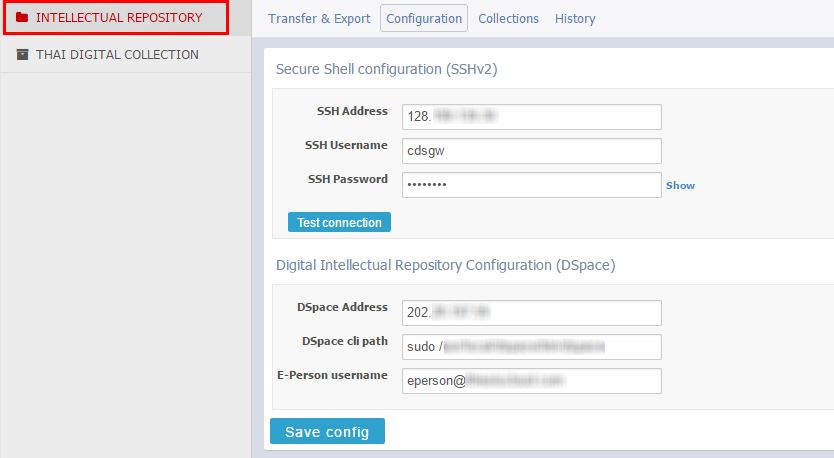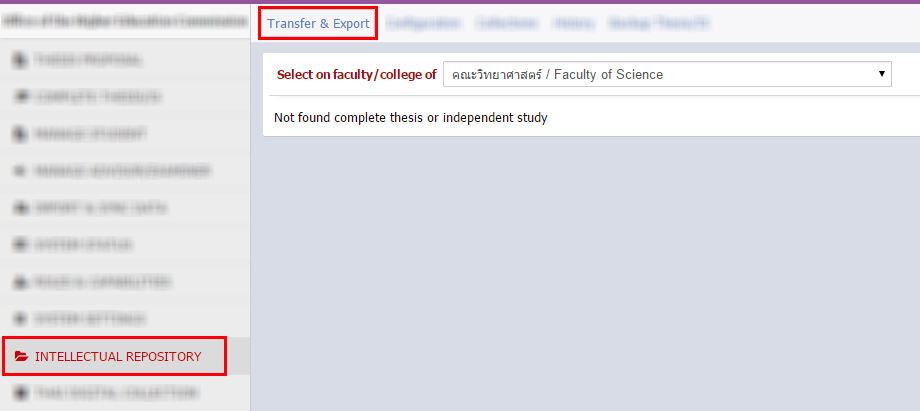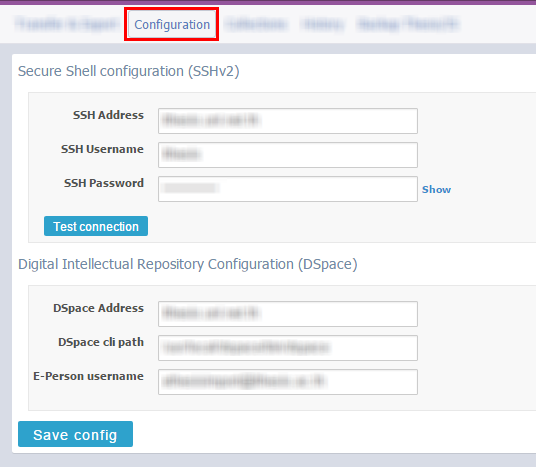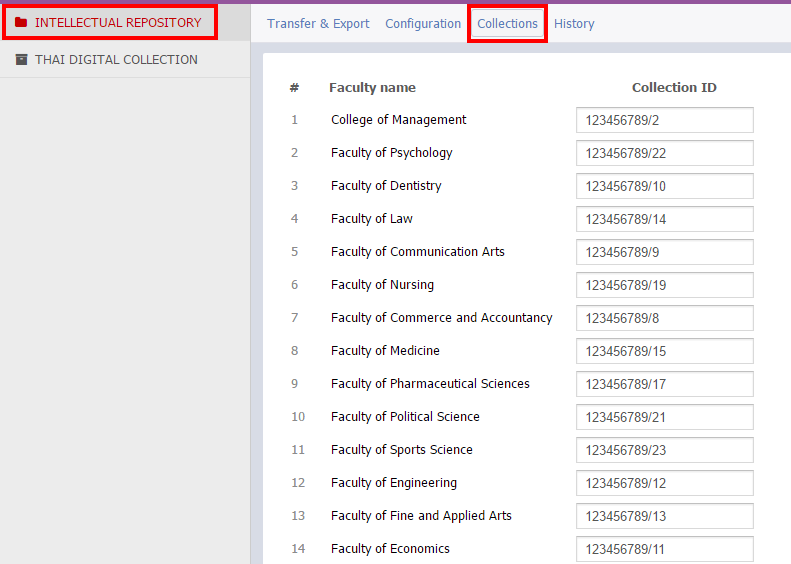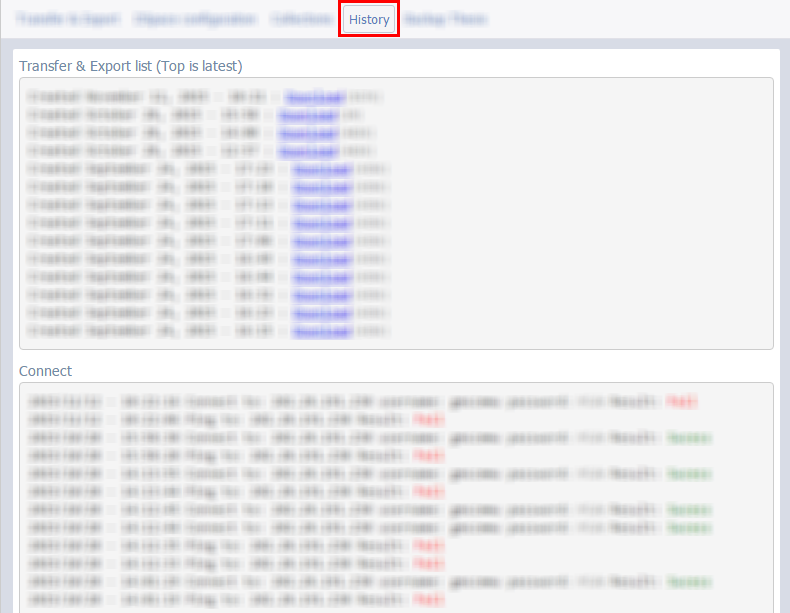เมนู Intellectual repository
เป็นเมนูที่เจ้าหน้าที่ห้องสมุด(Librarian) ใช้งานสำหรับตรวจสอบข้อมูลวิทยานิพนธ์ฉบับสมบูรณ์
ที่พร้อมจะนำเข้าสู่คลังปัญญาของสถาบัน (IR) โดยเจ้าหน้าที่สามารถตั้งค่าระบบ DSpace ได้
และสามารถตั้งค่าหมายเลข Collection (Collection ID)
รวมทั้งแสดงประวัติการนำเข้าข้อมูลลงสู่คลังปัญญาของสถาบันได้ผ่านเมนูนี้
เมนู Intellectual repository สำหรับเจ้าหน้าที่ห้องสมุด ประกอบด้วย 4 เมนูย่อย ๆ ดังนี้
- Transfer & Export
- Configuration
- Collections
- History
Transfer & Export
เมนูสำหรับแสดงข้อมูลส่วนของเล่มวิทยานิพนธ์ที่ส่งไปยังคลังปัญญาของสถาบัน (IR)
วิธีการใช้งาน Transfer & Export มีดังนี้
- ผู้ใช้งานเลือกคณะที่ต้องการทราบข้อมูลจากตัวเลือก Select faculty / college of
- คณะที่มีวิทยานิพนธ์ที่สามารถส่งเข้าสู่คลังปัญญาได้ จะมีจำนวนรวมปรากฏอยู่ทางด้านหลังของรายชื่อคณะ
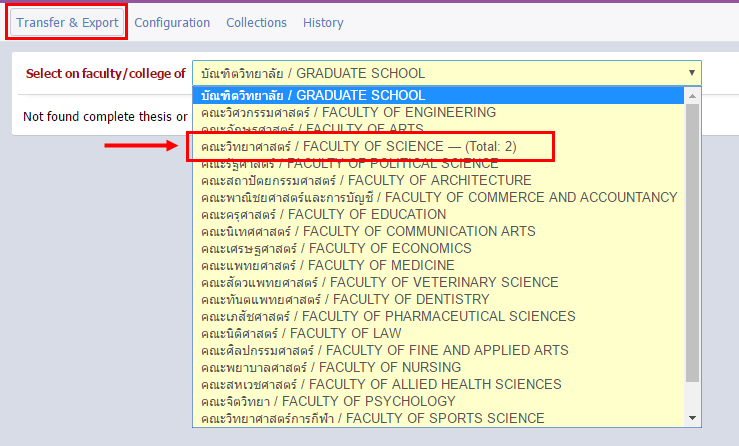
- กรณีที่มีข้อมูลพร้อมจะนำเข้าสู่คลังปัญญา(IR) จะมีการแสดงผลรายชื่อดังภาพ
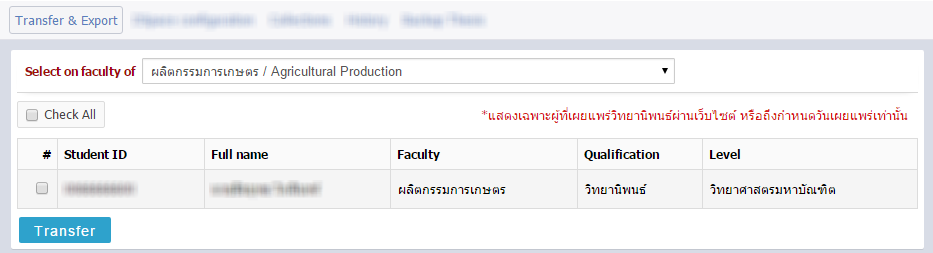
- ทำเครื่องหมายหน้ารายชื่อที่ต้องการส่งข้อมูลเข้าสู่ IR
(หรือหากคณะดังกล่าวมีรายชื่อมากกว่า 1 และต้องการส่งทั้งหมด ให้ทำเครื่องหมายที่ Check All) - คลิกที่ปุ่มคำสั่ง Transfer ระบบจะส่งข้อมูลวิทยานิพนธ์ของนิสิตนักศึกษาดังกล่าวไปยัง IR
และรายชื่อจะไม่ปรากฏขึ้นอีกเมื่อมีการเลือกดูข้อมูล
Configuration
เป็นเมนูสำหรับตั้งค่าการเชื่อมต่อของระบบฯ ไปยังคลังปัญญาของสถาบัน (IR)
มีส่วนการตั้งค่า 2 ส่วน คือ
- Secure Shell configuration (SSHv2)
เจ้าหน้าที่สามารถตั้งค่า Secure Shell หรือช่องทางการส่งข้อมูลจากระบบฯ ไปยัง DSpace
– การกรอกข้อมูล SSH Address, SSH Username และ SSH Password
และคลิกที่ปุ่มคำสั่ง Test connect เพื่อทดลองเชื่อมต่อ - Digital Intellectual Repository Configuration (DSpace)
เจ้าหน้าที่สามารถกำหนดค่า DSpace ของคลังปัญญาสถาบันได้ผ่านฟอร์ม
– กรอกข้อมูล DSpace Address, DSpace cli path และ E-Person username
และคลิกที่ปุ่มคำสั่ง Save config เพื่อบันทึกผลการกรอกข้อมูลของทั้ง 2 ฟอร์ม
Collections
เจ้าหน้าที่สามารถตรวจสอบหรือเพิ่มข้อมูลหมายเลข Collection ID ของแต่ละคณะได้ที่เมนูนี้
มีการแสดงผลของข้อมูลดังนี้
- ชื่อคณะ (Faculty name)
- หมายเลข (Collection ID)
ซึ่ง Collection ID เป็นตัวเลขที่ได้จากค่าของชื่อคณะใน DSpace
History
เมนูแสดงประวัติการเชื่อมต่อเพื่อส่งข้อมูลจากระบบฯ ไปยังคลังปัญญาของสถาบัน
โดยเจ้าหน้าที่สามารถตรวจสอบประวัติการส่งวิทยานิพนธ์เข้าสู่ IR ได้จากเมนูนี้
ซึ่งการแสดงผลของเมนูนี้จะแสดงผลทั้งหมด 4 ส่วนประกอบด้วย
- Transfer & Export list (Top is latest)
แสดงสถานะการส่งข้อมูลล่าสุด และสามารถดาวน์โหลด file bundle ที่ถูกส่งไปยัง IR ได้ - Progress
แสดงสถานะการส่งข้อมูลครั้งล่าสุด - Transfer
แสดงสถานะของผลการส่งข้อมูลไปยัง IR ของห้องสมุดในแต่ละครั้ง - Connect
แสดงสถานะของการเชื่อมต่อในการส่งข้อมูลไปยัง IR ในแต่ละครั้ง
Tiny URL for this post: